Uzaktan Teknik Desteği Kolayca Gerçekleştiren En İyi Araçlar

“Yardım, bilgisayarım bozuldu!” Yine telefon görüşmesi geliyor. Aileniz ya da arkadaşlarınız için teknik destek oynamakta zorlanıyorsanız, diğer kişinin bilgisayarına uzaktan erişmenize ve bunları düzeltmenize izin veren birçok ücretsiz araç vardır..
Orada bir milyon ve bir uzaktan teknik destek seçeneği var. Telefonda bir tane indirerek gezinmeniz veya vaktinden önce uzaktan erişim kurmak istemeniz gerekip gerekmediğini en iyi olanlara bakacağız.
TeamViewer
TeamViewer, birçok ineğin tercih ettiği uzaktan destek aracıdır. Birkaç farklı şekilde kullanılabilir. İş ortağınızı, yönetici erişimi veya herhangi bir sistem yapılandırması olmadan çalışan TeamViewer QuickSupport uygulamasını indirmesi için yönlendirebilirsiniz. TeamViewer programınızdan kolayca uzaktan bağlanmanıza olanak tanıyan, onlara size verebilecekleri bir oturum kimliği ve şifre verecektir. Burada hiçbir kurulum süreci yok - sadece uygun programı indirin ve başlatmak için çift tıklayın.
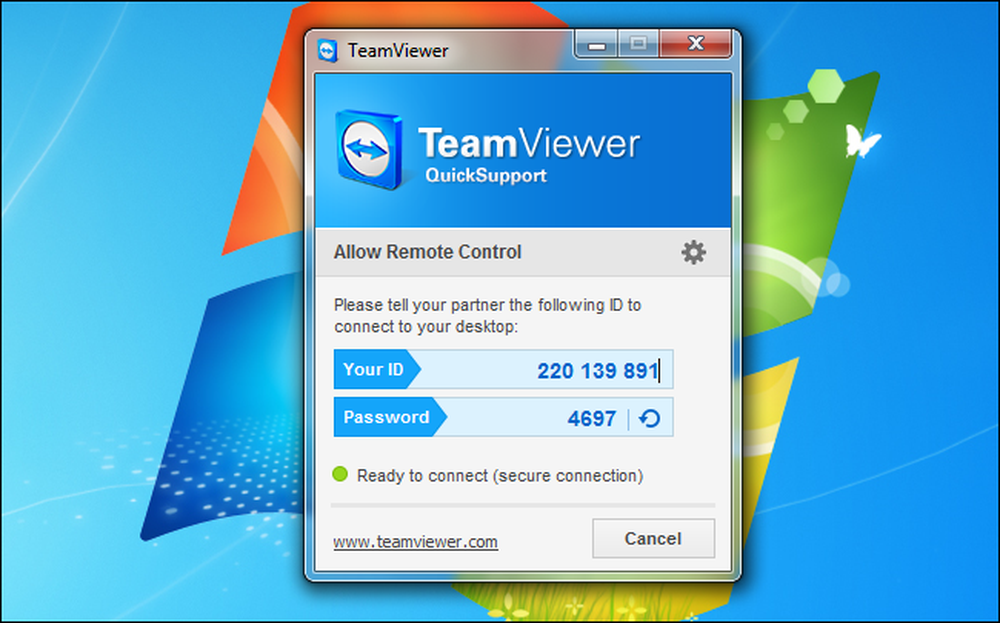
Ayrıca, tam TeamViewer istemcisini kurduktan sonra katılımsız erişim ayarlamayı seçebilir ve uzak kullanıcı size herhangi bir şifre vermek veya herhangi bir şey onaylamak zorunda kalmadan, bilgisayara kalıcı uzaktan erişim hakkı verebilir. Bilgisayarları açık olduğu sürece, ona uzaktan erişebileceksiniz. Önleyici bakım yapmak veya etraflarında olmadıklarında bilgisayarlarını onarmak istiyorsanız, bu uygun bir seçenektir..
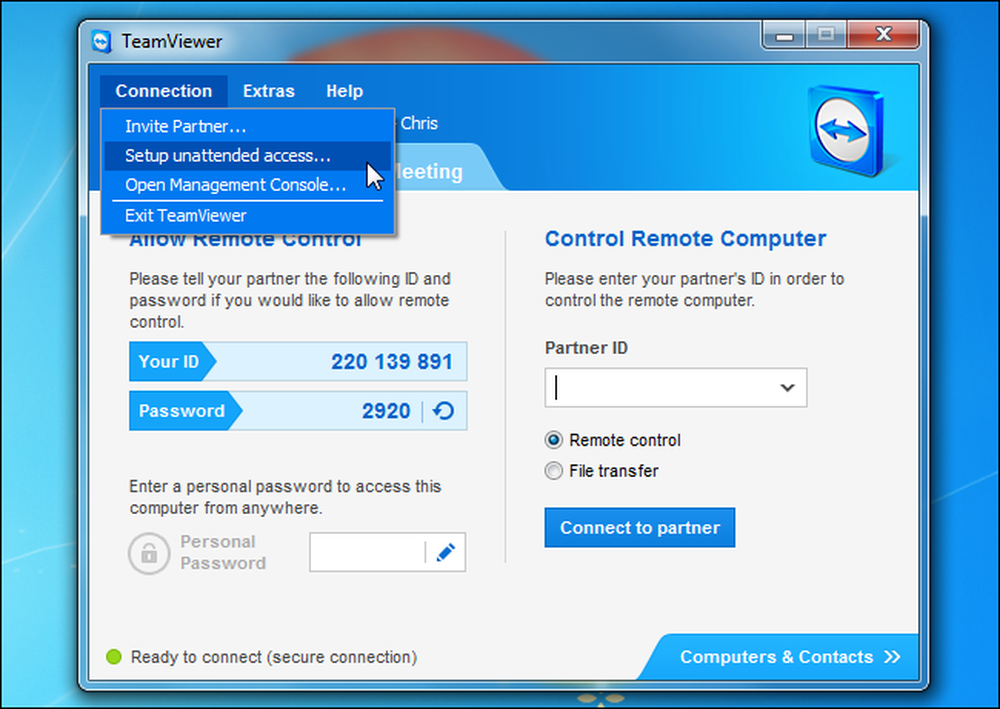
TeamViewer aynı zamanda platformlar arası olduğundan, Mac'i gidermek veya ailenizin Windows bilgisayarını Linux PC'nizden gidermek için kullanabilirsiniz. Bir Android veya iOS cihazından uzaktan bile bağlanabilirsiniz. Geçmişte TeamViewer’a derinlemesine baktık.
Windows Uzaktan Yardım
Windows, yalnızca bu durum için tasarlanmış yerleşik bir uzaktan yardım özelliğine sahiptir. Yalnızca Windows Professional sürümleri uzak masaüstü sunucu yazılımını kullanabilirken, Windows'un her sürümü bir uzaktan yardım davetiyesi gönderebilir ve bilgisayarlarından yardım etmesi için başka birini davet edebilir. Bu uygun bir seçenek olabilir çünkü uzak Windows bilgisayarında zaten yüklüdür, dolayısıyla herhangi bir şey yükleyerek kişiyi dolaşmanıza gerek kalmaz.
Bu özelliği kullanmak için, diğer kişiye Windows Uzaktan Yardım'ı başlatmasını söyleyin - Başlat menüsünü açarak, Windows Uzaktan Kumandasını yazarak ve Enter tuşuna basarak veya Başlat -> Tüm Programlar -> Bakım -> Windows Uzaktan Yardım'a giderek.
Size yardım etmesi için güvendiğiniz bir kişiyi davet et seçeneğini kullanmaları ve ardından onlara bir şifre verecek olan Kolay Bağlantı seçeneğini seçmeleri gerekir..
Easy Connect'in her zaman kullanılamayacağını unutmayın; yoksa, uzak kullanıcının Windows Uzaktan Yardım uygulamasını kullanarak bir davet dosyası oluşturması ve size göndermesi gerekir..
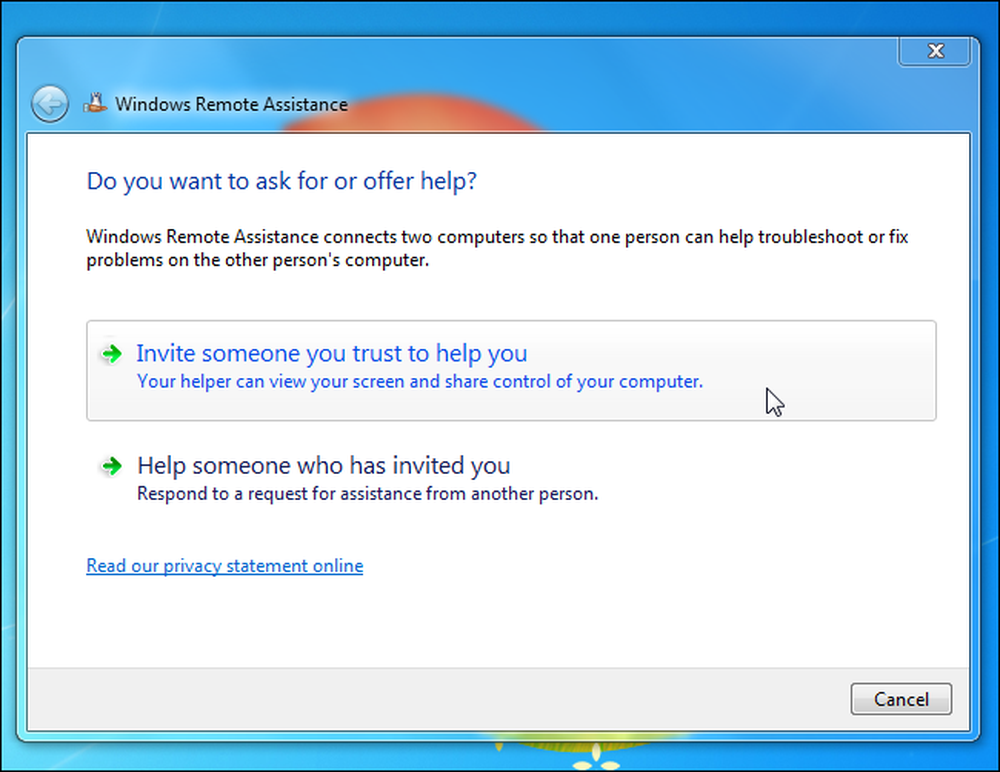
Bilgisayarınızdaki Windows Uzaktan Yardım uygulamasını açmanız, sizi davet eden birinin Yardımını seçmeniz, Kolay Bağlantı'yı seçmeniz ve şifreyi girmeniz gerekir. Easy Connect kullanılamıyorsa, davet dosyasını sağlamalısınız.
Bağlantınızı onayladıktan sonra, masaüstlerini uzaktan görebilecek ve kontrol edebileceksiniz; böylece virüsleri temizlemeye, araç çubuklarını kaldırabilmeye ya da başka ne varsa varsa onunla başa çıkmaya başlayabilirsiniz. Daha fazla bilgi için Windows Uzaktan Yardım'daki ayrıntılı izlememizi okuyun..

Windows Uzaktan Yardım bir tutam yardımcı olabilir, ancak bu ideal kalıcı bir çözüm değildir. Düzenli olarak bağlanmanız gerektiğini düşünüyorsanız, diğer kişinin Uzaktan Yardım uygulamasını açmasına ve size şifreyi söylemesine gerek kalmadan bağlanmanın yolu yoktur. Diğer kişiyi sıkmadan uzaktan oturum açmanıza izin veren bir çözüm ideal ise, bunun yerine TeamViewer veya benzeri bir program kurun..
Chrome Uzaktan Masaüstü
Hem sizin hem de alıcınız için Google’ın Chrome tarayıcısını bilgisayarınızda yüklemiş olmanız iyi bir şans. Bunu yaparsanız, onlara uzaktan bağlanmak için Chrome Uzaktan Masaüstü'nü kullanabilirsiniz..
Bunu yapmak için, hem sizin hem de diğer kişinin Chrome Remote Desktop uygulamasının kurulu olması gerekir. Diğer kişinin Chrome Uzaktan Masaüstü uygulamasını yeni sekme sayfasından açması ve Uzaktan bağlantıları etkinleştir'i tıklaması gerekir..
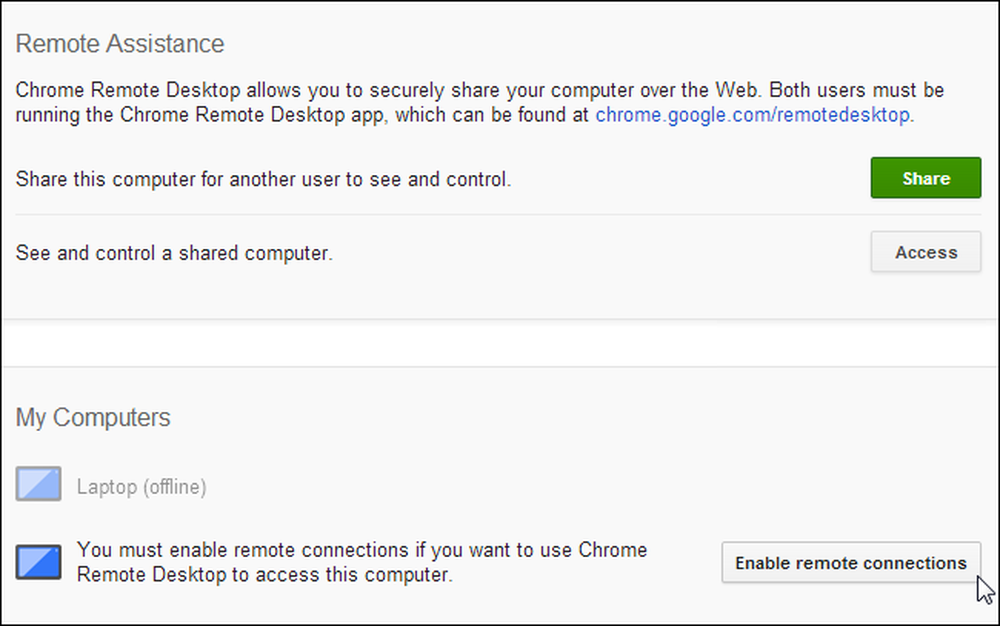
Bilgisayarlarını başkalarıyla paylaşmak için Paylaş düğmesini tıklatmaları gerekir; bu da onlara bir erişim kodu verir..
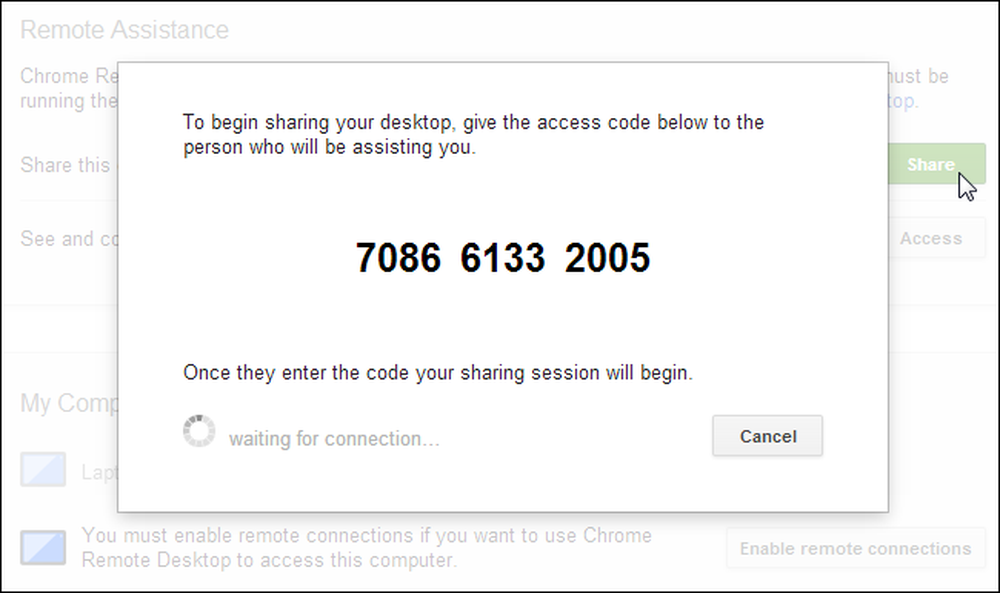
Size erişim kodunu verdikten sonra, Chrome Uzaktan Masaüstü uygulamasını açabilecek, Erişim düğmesini tıklayacak ve erişim kodunu girebileceksiniz. Daha sonra bilgisayarlarına bağlanacaksınız.
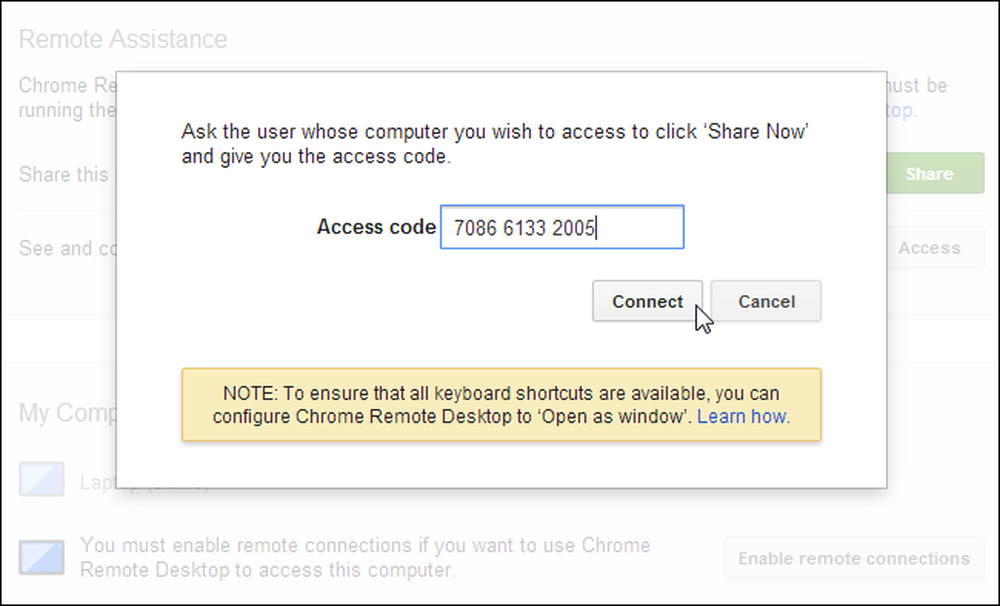
Kalıcı uzaktan erişim için bir PIN ayarlamayı da deneyebilirsiniz. TeamViewer gibi, bu araç da platformlar arası ve aynı zamanda Mac, Linux ve Chrome OS'de çalışıyor. Ayrıca, Windows Uzaktan Yardım'daki Easy Connect seçeneğinin aksine, başarısız olması gerekmemesi nedeniyle, Windows Uzaktan Yardım'dan daha güçlü olacaktır..
Bilgisayarlarınıza uzaktan erişmek için Google Chrome'u daha önce kullandık.
Daha fazla seçenek
Tabii, daha fazla seçenek var, ama hepsi ideal değil. Skype bir ekran paylaşım özelliğine sahiptir, çünkü birçok insanda Skype yüklüdür - ancak Skype'ın ekran paylaşım özelliği PC'yi uzaktan kontrol etmenize izin vermez, bu nedenle doğru şeyleri tıklayarak kişiyi gezmeniz gerekir.
LogMeIn, zaman zaman kullanılan başka bir uzak masaüstü çözümüdür, ancak işletmeler için ücretli çözümlere daha fazla odaklanır. TeamViewer ortalama inek için daha iyi bir seçenek gibi görünüyor.
Uzak Masaüstü'nü Windows'ta kalıcı uzaktan erişim için etkinleştirmeyi deneyebilirsiniz, ancak bu, diğer kişilerin ortalama Windows kullanıcıları için çok yaygın olmayan Windows Professional sürümüne veya daha iyi bir sürümüne sahip olmasını gerektirir. Bu aynı zamanda makineyi internetten erişilebilir hale getirmek için port yönlendirmeyi de gerektirir.
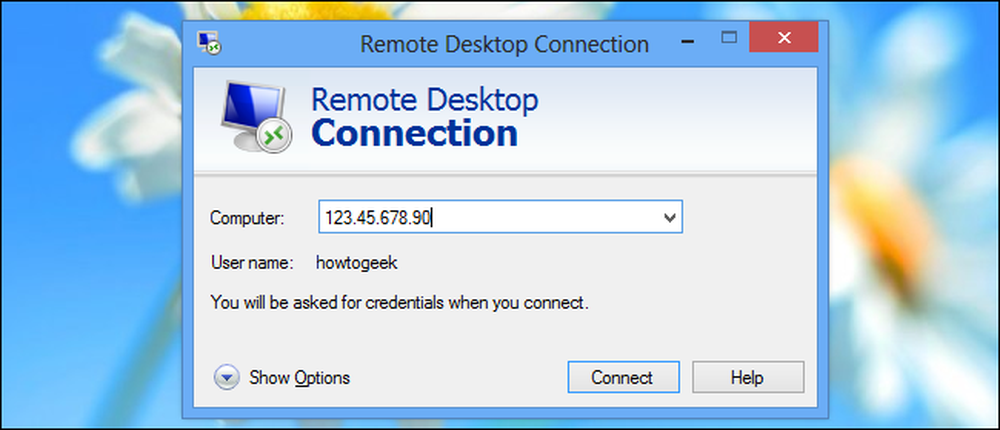
Bunu yapmanın manuel yolu olan bir VNC sunucusu da kurabilirsiniz. Bir VNC sunucusu aslında Windows Uzak Masaüstü'ne ücretsiz bir alternatiftir, bu yüzden herhangi bir Windows sürümüne kurabilirsiniz. Ancak, VNC sunucuları sadece bir sunucudur - portları manuel olarak iletmeniz ve kendinize uzaktan erişebilmenizi sağlamalısınız. Bu, bağlantı düzeneğini dağınık bir şekilde bağlantı kurmadan yönlendiren yukarıdaki çözümlerden birini kullanmaktan çok daha acı vericidir..
Sonuçta, TeamViewer ile muhtemelen daha iyi. Başka bir kişinin QuickSupport uygulamasını indirmesini - yönetici erişimine gerek kalmaması - ve bir şifre vermeniz veya uzaktaki bir katılımsız erişim yapılandırması için PC'lerine her zaman erişebilmeniz için kullanımı kolaydır. Windows ve Chrome'da yerleşik olarak bulunan uzaktan yardım özellikleri, zaten Windows veya Chrome kullanıyorsanız, kurulumları hızlı olması gerektiği için de yararlı olabilir.
Kendinizi sürekli olarak aynı insanlar için uzaktan teknik destek vermek zorunda buluyorsanız, akrabalarınızı Windows'tan tamamen çıkarmak isteyebilirsiniz. Onlara Mac, Chromebook, Linux PC, iPad, Android tablet vermeyi düşünün - eski moda bir Windows masaüstünden daha karışık bir şey.




